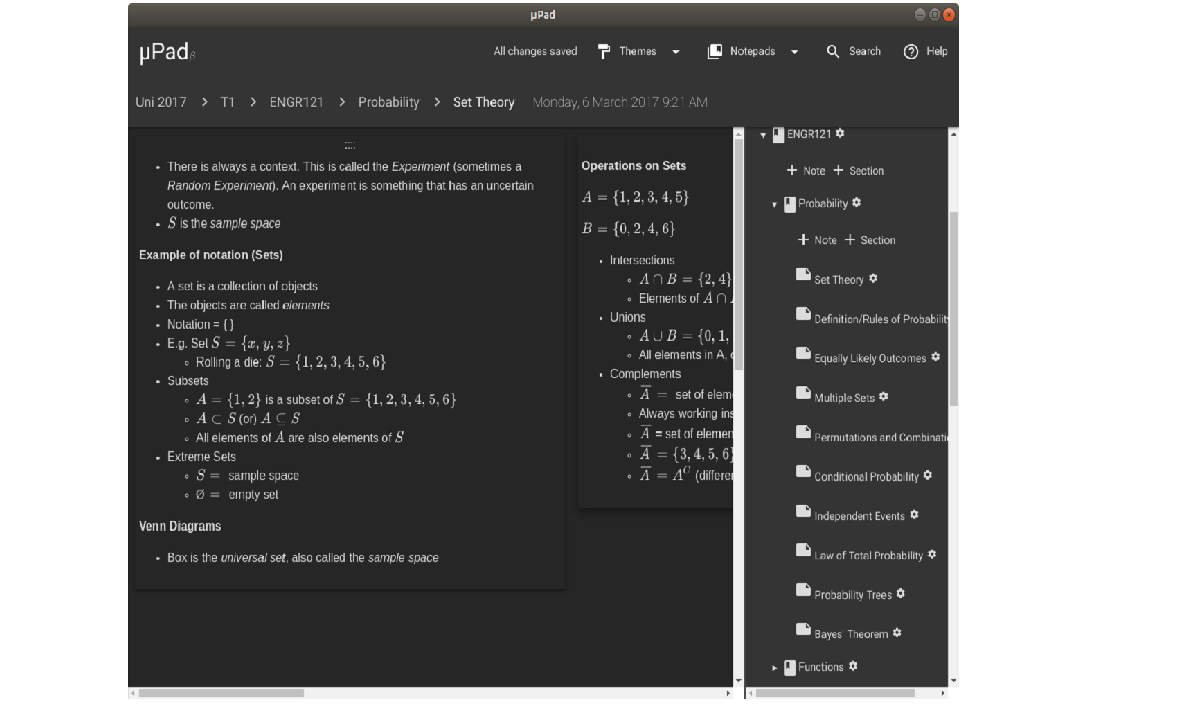
Unul dintre elementele care sunt de cea mai mare importanță într-un sistem de operare și, în același timp, este un element destul de simplu, sunt aplicații pentru luarea de note. Și chiar dacă te poți baza pe aplicațiile de editare de text oferite în suitele office, acestea de obicei nu dispun de instrumentele indicate pentru a putea stoca informațiile necesare în acest moment.
De aceea Astăzi vom vorbi despre o aplicație excelentă al cărei nume este „MicroPad” care este o aplicație gratuită și open source. Aceasta este O aplicație puternică de luare a notițelor care vă ajută să organizați și să luați notițe fără restricții.
Una dintre cele mai distinctive trăsături de MicroPad este utilizarea Infinite Canvas, care elimină restricția verticală a spațiului de lucru.
Folosind Infinite Sanvas Vă permite să vă organizați notele și, de asemenea, vă permite să vă structurați gândurile și ideile într-un mod mai vizual.
Fiecare notă poate conține un număr nelimitat de secțiuni, cu note și subsecțiuni. Acest lucru vă permite să utilizați un Notepad care include totul, de la scrierea unei rețete până la planificarea dezvoltării unei aplicații.
O altă caracteristică a acestei aplicații este că vă permite să creați note text și note cu format Markdown, note cu imagini, schițe (înregistrare marcaj), grafice și tabele, puteți adăuga fișiere de orice format la notă, înregistrare vocală (de exemplu, de la un microfon portabil), precum și un fișier Jupyter Notebook (* .ipynb), care poate include ieșirile și intrări pentru calcule, matematică și text explicativ.
Pe de altă parte De asemenea, vă permite să adăugați etichete la fiecare intrare, precum și specificarea unui timp de rulare, permițând MicroPad-ului să conecteze notele, inclusiv cele din diferite secțiuni și să țină evidența datelor scadente.
În cele din urmă, o altă caracteristică extraordinară a acestei aplicații este aceea Puteți utiliza cu ușurință aplicații terță parte pentru a cripta și sincroniza cu serviciul cloud. MicroPad poate funcționa în modul fereastră și pe ecran complet, acceptă schimbarea temei (sînt disponibile cinci teme), plus este posibil să importați note din fișiere și documente Markdown individuale, puteți exporta jurnale într-un fișier ZIP care conține NPX (*. npx) sau Markdown (*md) și multe altele.
Cum se instalează Micropad pe Linux?
Pentru cei care sunt interesați să poată instala această aplicație pe distribuția lor Linux, o puteți face urmând instrucțiunile pe care le împărtășim mai jos.
Dezvoltatorii Micropad oferă diferite pachete de instalare pentru Linux, din care aplicația poate fi instalată fie printr-un pachet deb, Snap sau AppImage.
În cazul celor care sunt utilizatorii Debian, Ubuntu sau orice distribuție derivată dintre acestea sau cu suport pentru pachete deb și că ei aleg să instaleze pachetul deb, puteți descărca pachetul din linkul de mai jos.
Sau din terminal rulând următoarea comandă:
wget https://github.com/MicroPad/Electron/releases/download/v3.21.6/micropad_3.21.6_amd64.deb
Descărcarea a fost efectuată, Acum să trecem la instalarea pachetului cu managerul nostru de pachete preferat sau din terminal cu comanda:
sudo dpkg -i micropad_3.21.6_amd64.deb
Acum pentru cei care preferă utilizarea pachetelor Snap, puteți instala aplicația din magazinul de aplicații Snap sau tastând următoarea comandă:
sudo snap install micropad
În sfârșit, pentru cei care nu au o distribuție care acceptă deb sau tehnologia pachetelor Fixaţi sau pur și simplu nu doresc să instaleze fișiere suplimentare în sistemul lor. Ei pot folosi pachetul AppImage al aplicației.
Pentru a face acest lucru trebuie să descarcăm fișierul din următorul link. Sau din terminal, tastând următoarea comandă:
wget https://github.com/MicroPad/Electron/releases/download/v3.21.6/micropad-3.21.6-x86_64.AppImage
Am făcut asta, Acum îi vom acorda permisiuni de execuție la fișierul cu următoarea comandă:
sudo chmod +x micropad-3.21.6-x86_64.AppImage
Și puteți rula aplicația fie făcând dublu clic pe fișierul descărcat, fie din terminal cu comanda:
./micropad-3.21.6-x86_64.AppImage
În sfârșit, o ultimă metodă Pentru a putea instala această aplicație pe Linux, este prin compilarea codului în sistem.
Pentru a face acest lucru, într-un terminal vom introduce următoarele:
git clone https://github.com/MicroPad/Electron
cd Electron
yarn
yarn update-core
yarn dist